„Windows 10“ procesų sistema ir suspausta atminti

- 3636
- 629
- Gerard Ernser PhD
Kompiuterinis darbas priklauso nuo daugelio veiksnių. Ir aparatinė įranga toli gražu nėra problemų dėl problemų. Geležies operacijas galima išbandyti visais įmanomais režimais. Daiktai nėra tokie rožiniai su programine įranga, ypač kai kalbama apie tokį sudėtingą produktą kaip operacinė sistema. „Windows“ vartotojai yra įpratę prie to, kad jei kompiuteris pradeda sulėtinti. O geriausias būdas tai padaryti yra naudoti „užduočių tvarkyklę“, seną įrodytą įrankį OS darbui stebėti. Pagal pavyzdiniam produktui „Microsoft“, „Windows 10“, nepavyko išvengti problemų, susijusių su komponentų optimizavimu - daugelis procesų retkarčiais stipriai įkelkite procesorių, tuo pačiu metu sunaudojant visą atmintį, kai operacinės sistemos šalinimas. Vienas iš šių procesų yra priemonė, vadinama „sistema ir suspausta atmintis“, kurios veikimas pasirodė toli gražu ne tobula.

Už tai, ką „Windows 10“ yra atsakingas procesas „sistema ir suspausta atmintis“
Ankstesnėse „Windows“ versijose nebuvo šio proceso, tačiau jo užduotis buvo atlikta gerai žinoma ir retai, kai sistema, pasirinkusi procesą. Iš esmės tai yra vienas iš pagrindinių operacinės sistemos komponentų, sunaudojančių nemažą RAM tūrį, o kartais ir įkeliant centrinį procesorių, ir visiškai naudoja pilną failą. „Dešimtuko“ padidėjęs PC išteklių vartojimas, šis procesas nelaikomas nesėkme. Anot gamintojų, tai yra atminties paskirstymo mechanizmo, kuris yra atsakingas už kompresijos saugyklos funkciją, rezultatas, kuris yra neatsiejama sistemos „sistemos ir suspaustos atminties“ dalis “.
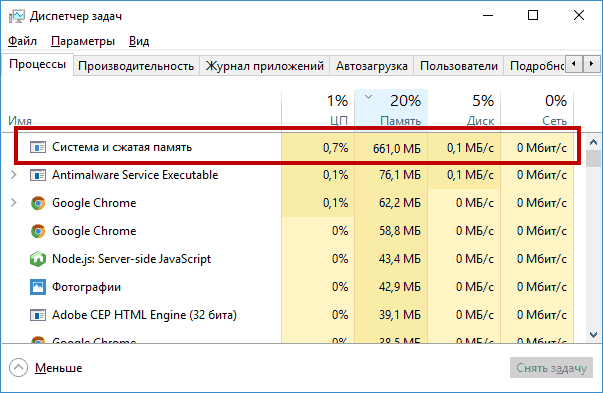
Proceso užduotis yra padidinti kompiuterio našumą, patobulinti vartotojo vykdomų programų darbą, padidinant „Windows 10“ stabilumą.
Naujovių esmė yra tokia. Operacinė sistema savo darbui reikalauja nemažai atminties, kuriai ji naudoja ir greitą RAM, ir lėtą standųjį diską, kuriame ji sukuria sūpynės failą. Duomenų mainų tarp CPU ir kietojo disko greitis yra keli, mažesni nei naudojant RAM. Jei pastarąjį suplanavo deficitas, kompiuterio darbas buvo labai lėtas dėl to, kad reikia dažnai kreiptis į diską. Ankstesnių „Windows“ versijų vartotojai šiais momentais tikriausiai pastebėjo, kaip intensyviai kietasis diskas yra būdingas lemputės veikimo būdingas ir dažnas mirksėjimas.
„Dešimtuke“ jie bandė išspręsti šią problemą perkeldami daugiau duomenų į RAM, iš anksto juos spaudodami. Žinoma, laikas taip pat išleidžiamas šifravimui/iššifravimui, tačiau galų gale vis dar gaunamas apčiuopiamas laimėjimas, palyginti su siurblinio failo adresu.
Ką daryti, kai proceso sistema ir suspausta atmintis įkelia operacinę sistemą
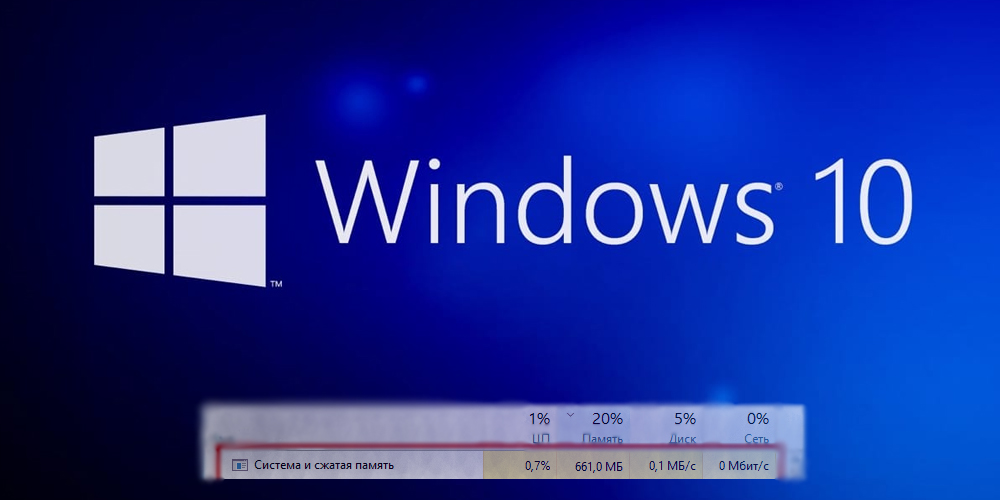
Stabiliems „Windows 10“, dėl aukščiau aprašytų priežasčių, reikia padidėjusio RAM kiekio, minimalus rekomenduojamas indikatorius yra 4 GB. Štai kodėl senuose kompiuteriuose su lėtu procesoriumi ir dviem RAM koncertais ši OS neveiks normaliai.
Tačiau kai kuriais atvejais nepakanka 4 GB, o tada kompiuteris sulėtės. Ar įmanoma kažkaip paveikti situaciją? Mes nesvarstysime parinkties pašalinus procesą, be abejo, jis yra sisteminis ir bet kokiu atveju tai nepadarys.
Šiuo metu nėra vieno recepto, tačiau yra sprendimų, kurie gali padėti išspręsti išteklių trūkumo problemą. Mes siūlome su jais susipažinti.
Iš naujo paleiskite kompiuterį
Ši galimybė yra situacinė, tačiau kai kuriais atvejais efektyvus ir efektyvus. Jis dirbo ankstesnėse „Windows“ versijose, gali padėti „dešimtuko“ dešimtuke. Faktas yra tas, kad laikui bėgant šiukšlės kaupiasi atmintyje, o tai neturėtų būti. Tačiau dėl naudojamų programų netobulumo jų iškrovimas iš OP baigus darbą nėra visiškai. Todėl iki darbo dienos pabaigos atmintis užsikimšusi, o tai tampa kompiuterio sulėtėjimo priežastis. Paprastas perkrovimas leidžia išvalyti RAM ir atkurti ankstesnį OS našumą.
„Windows 10“ sistemos užuominų atjungimas
Naudingų patarimų darbas dešimtoje „Windows“ versijoje yra įdiegtas atskirai nuo pagrindinės sistemos proceso veikimo veikimo. Todėl teoriškai tai neturėtų turėti reikšmingos įtakos OS darbui, ypač jei nenaudojate tokių patarimų.
Tačiau paaiškėja, kad šių komponentų sąveikos klausimais „Microsoft“ programuotojai kažką supainiojo: „Reddit“ paslaugos vartotojai ir kai kurie kiti pažymi, kad šios funkcijos atjungimas tikrai padėjo išspręsti RAM ir CP kritinio pakrovimo problemą.
Norėdami atjungti sistemos patarimus, atliekame šiuos veiksmus:
- Mes einame į „Start“, pasirinkite skirtuką „Parametrai“;
- Lange „Parametrai“ pasirenkame skirtuką „Sistema“, tada „Pranešimai ir veiksmai“;
- Atsiras galimų veiksmų sąrašas, pasirinkite eilutę „Parodykite patarimus apie darbą su„ Windows “ir nustatykite jungiklį į„ OFF “.".
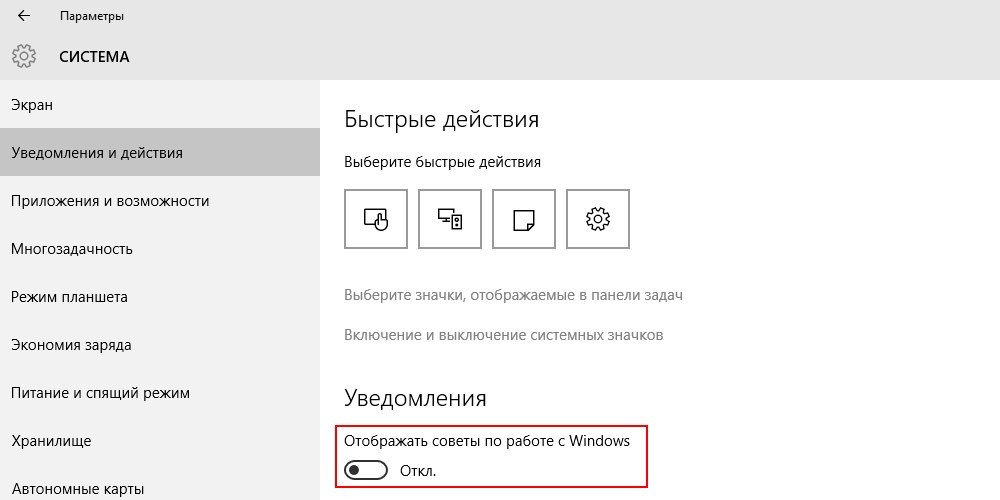
„Intel“ greito saugojimo technologijos tvarkyklės įrengimas
Jei įgyvendinus ankstesnes rekomendacijas, „Sistemos ir suspaustos atminties“ procesas vis tiek įkelia RAM 100%, galite pabandyti įdiegti nurodytą tvarkyklę, skirtą optimizuoti disko posistemio funkcionavimą, kai naudojate RAID arba Ahci režimai arba ahci. Paskutinė sąsaja laikoma standartine, ji paprastai naudojama pagal numatytuosius nustatymus. Kai kuriais atvejais vairuotojas tikrai padeda, ypač jei OS pradeda aktyviai dirbti su sūpynės krūva, nuolat indeksuodama ją. Būtina atsisiųsti vairuotoją iš oficialios procesorių gamintojo svetainės, tačiau nešiojamųjų kompiuteriams patartina peržiūrėti tinkamų tvarkyklių sąrašą nešiojamųjų kompiuterių gamintojo svetainėje.
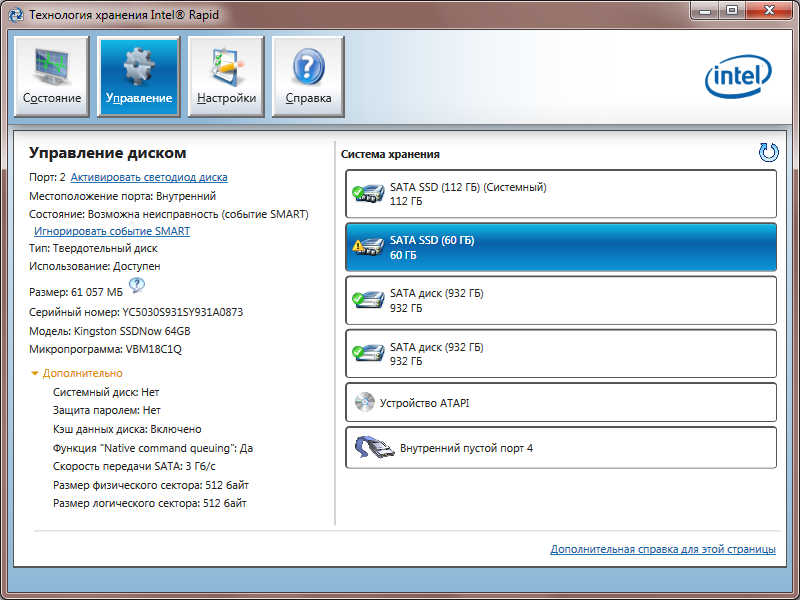
„Superfetch“ technologijos uždarymas
„Windows 10“ operacinė sistema naudoja „SuperFetch“ sistemos funkciją, kurios užduotys apima OS veikimo pagreitį dėl padidėjusio kompiuterio išteklių sunaudojimo - CPU, RAM, standžiojo disko. Kai kuriais atvejais būtent šis naudingumas sukelia sistemos „stabdžius“, kai jos apetitas tampa per didelis. Todėl metodas, apimantis visišką šios funkcijos atjungimą.
Kadangi šis procesas nerodomas „užduočių tvarkyklėje“, planą bus galima sudaryti tik per registro redaktorių. Veiksmų algoritmas:
- Paleiskite mini-konsolės „Perform“ („Windows + R“ derinys);
- Įveskite standartinę „Regedit“ komandą, spustelėkite Gerai;
- Skyriuje „HKEY_LOCAL_MACHINE“ redaktoriuje einame į sistemos šaką, tada sekame „CurrentControlset“, „Control“ šaką, pasirinkite Sesijos tvarkyklę ir tada atminties valdymą;
- Pasirinkę skyrių „PrefetchParameters“, priešais „Enablesuperfetch“ parametrą, mes pakeisime jo vertę į 0;
- Jei dešiniajame lange „PrefetchParameters“ filiale nėra prefechParameters, jis turi būti sukurtas ir priskirtas 0. Norėdami tai padaryti, PKM spustelėkite „PrefetchParameters“ ir pasirinkite pasirodytą meniu „Naują“ elementą, priskirkite parametrą pavadinimas EntulesSuperFetch ir tipo „DWORD parametras“. Kai jis pasirodys, spustelėkite jį du kartus ir nustatykite nulinę vertę.
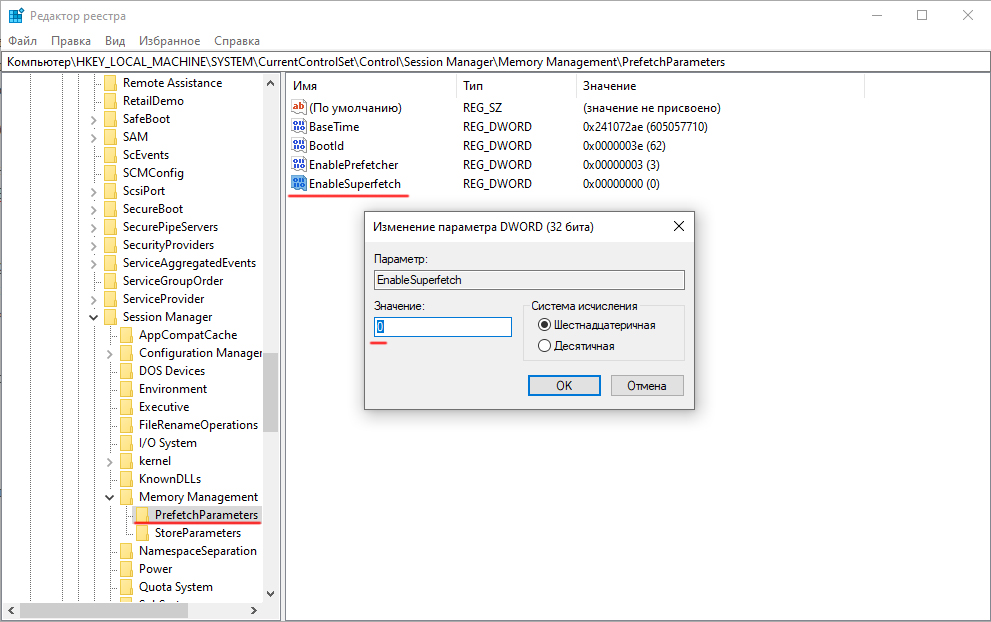
Tikrina vairuotojus
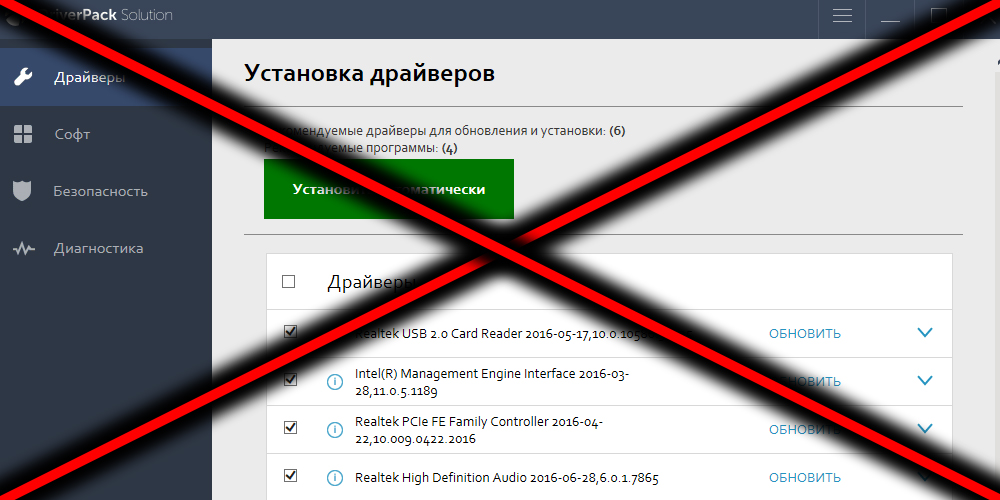
Daugybė OS darbo problemų atsiranda po atnaujinimų, įskaitant tvarkaraščių atnaujinimą. Ypač dažnai jie atsiranda dirbdami su šiais komponentais:
- „Intel RST“;
- „Intel Me“;
- AHCI/RAID/SCSI;
- ACPI.
Daugybė skundų taip pat ateina į paketus, tokius kaip „Driverpack Solutions“/„Driver Booster“, kurie dažnai yra įdiegti problemoms išspręsti naujos įrangos problemomis, tačiau jie gali pakeisti įprastus vairuotojus savo, kurie dažnai nėra naujausi. Geriau atsisakyti tokios specializuotos programinės įrangos naudojimo ir praleisti laiką ieškant naujausių kūrėjų stabilių versijų, kurios paprastai yra išdėstytos jų oficialiose svetainėse.
Šį veiksmą taip pat galite derinti su automatinio tvarkyklių atnaujinimo išjungimu - dažnai atnaujintose įrangos tvarkyklių versijose yra klaidų, kurios labai įkelia kompiuterio diską ir OP.
Tai galima padaryti taip:
- Atsisiųskite „Microsoft“ svetainę paketą pavadinimu „Rodyti arba paslėpti atnaujinimus“, pasirinkdami tinkamą savo OS versiją;
- Mes paleidžiame failą inicijuodami problemą ieškant problemų;
- Pasibaigus nuskaitymo procesui, spustelėkite mygtuką „Slėpti atnaujinimus“;
- Lange pasirodys įrangos sąrašas, automatiškai atnaujinti tvarkykles, kurioms kyla potenciali grėsmė stabiliam operacinės sistemos veikimui;
- Įdėkite varneles į parinktis, kurias norime išjungti, spustelėkite mygtuką „Kitas“.
Dėl to pasirinktos įrangos vairuotojai nebus atnaujinti be jūsų dalyvavimo.
Atjunkite sūpynės failą
Šis žingsnis rekomenduojamas kaip paskutinė priemonė, nes jos reikia operacinei sistemai:
- Spustelėkite „Windows + S“ derinį, paieškos lange įveskite žodį „našumas“;
- Tarp pasirodžiusių rezultatų pasirinkite elementą „Sistemos našumo nustatymai“;
- Naujajame lange pasirinkite skirtuką „Papildomai“, apatiniame bloke, spustelėkite mygtuką „Keisti“;
- Mes įdėjome vėliavą priešais liniją „be sūpynės failo“, patvirtindami paspausdami mygtuką „Nustatyti“.
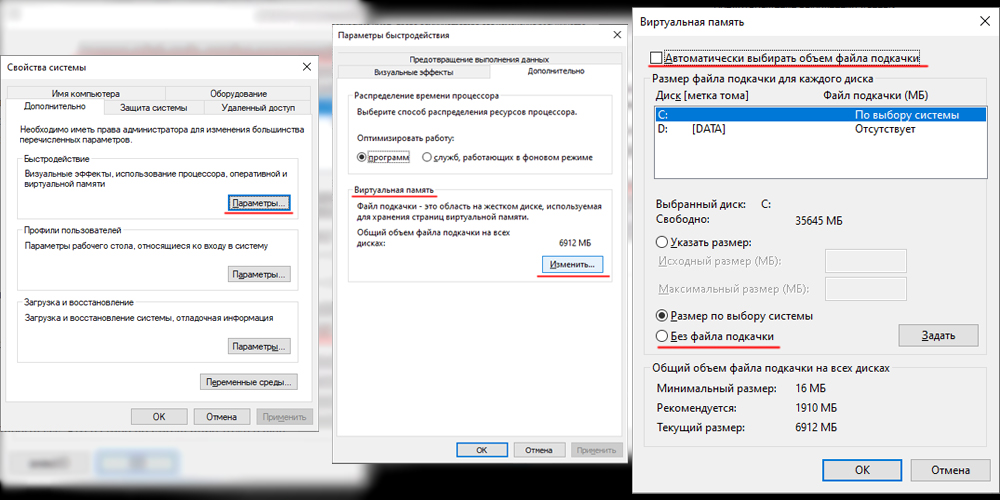
Jei atlikus šiuos veiksmus problema neišnyko, turite grąžinti ankstesnę vertę ir pabandyti pakeisti siurbimo failo dydį viena ar kita kryptimi, sutelkiant dėmesį į dabartinius sūpynės failo parametrus.
Išvada
Paprastai vienas iš išvardytų metodų išsprendžia CPU ir atminties pakrovimo problemą, tačiau kartais aprašyti metodai turėtų būti naudojami visapusiškai, tuo pačiu tikrinant diską ir operacinę sistemą naudojant kenkėjiškas programas naudojant antivirusinę programą.
Taip pat verta įsitikinti, kad „užduočių planuotojas“ neturi runfemorydiagnostic proceso proceso. Jei taip nėra, verta išjungti šią užduotį.
Galiausiai, jei stabdžiai prasidėjo palyginti neseniai, galite pabandyti užbaigti sistemos atkūrimą tą dieną, kai ji veikė stabiliai. Ir kaip jūs išsprendėte šią problemą? Jei jūsų patirtis yra ypatinga, turėtumėte pasidalyti ja komentaruose su straipsniu.
- « Išsamios instrukcijos, kaip įdiegti ir pašalinti nesantaiką
- Virusai, tikrinantys kompiuterį internete »

